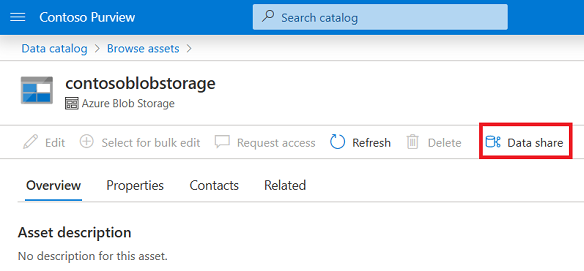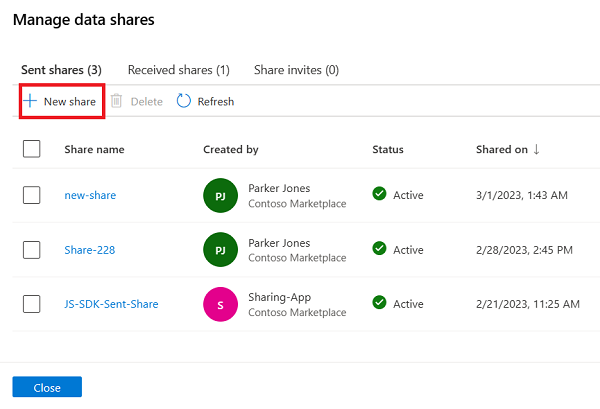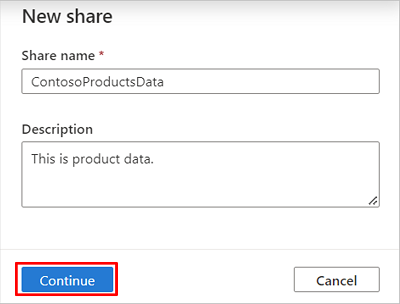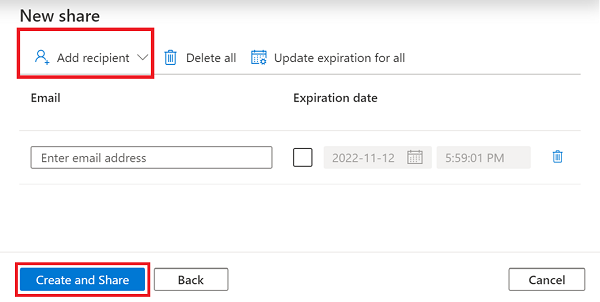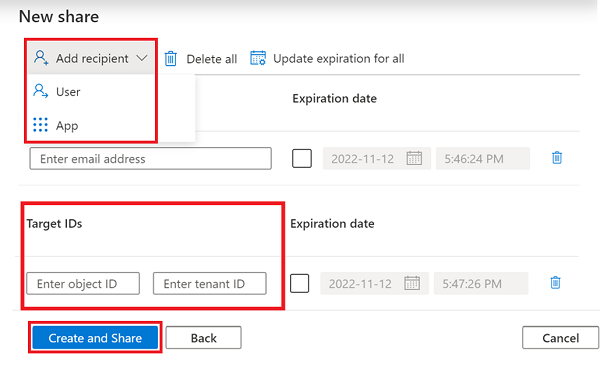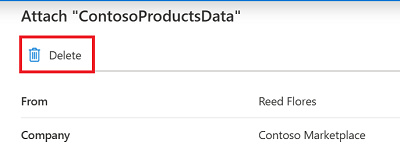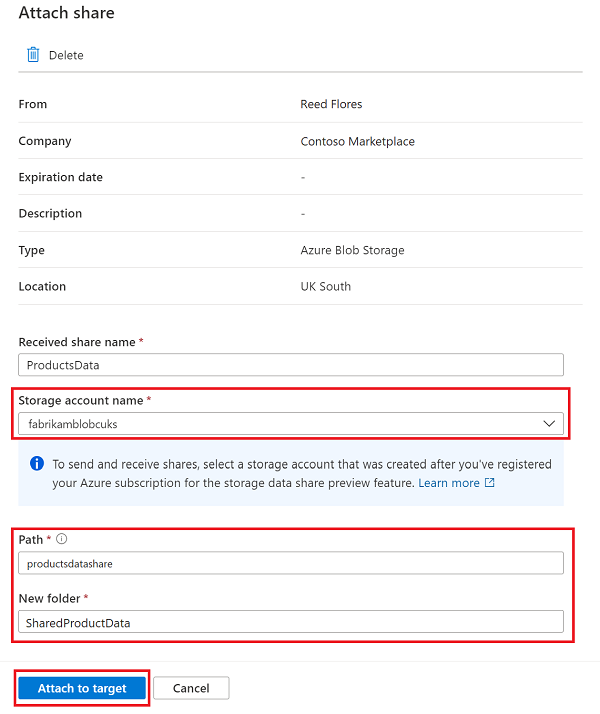Observação
O acesso a essa página exige autorização. Você pode tentar entrar ou alterar diretórios.
O acesso a essa página exige autorização. Você pode tentar alterar os diretórios.
Observação
Catálogo de Dados do Microsoft Purview (clássico) e o Data Health Insights (clássico) já não assumem novos clientes e estes serviços, anteriormente Azure Purview, estão agora no modo de suporte ao cliente.
Importante
Esta funcionalidade está atualmente a ser descontinuada, com suporte fornecido até setembro de 2025 para permitir a migração para a partilha de dados externos do Microsoft Fabric.
Este artigo fornece um guia rápido sobre como partilhar dados e receber partilhas de Azure Data Lake Storage (ADLS Gen2) ou contas de armazenamento de Blobs.
Importante
A partilha de dados é acedida através do portal de governação clássico do Microsoft Purview: https://web.purview.azure.com
Pré-requisitos
Pré-requisitos do Microsoft Purview
- Uma conta do Microsoft Purview. Também pode utilizar duas contas do Microsoft Purview, uma para o fornecedor de dados e outra para o consumidor de dados testar ambos os cenários.
- O endereço de e-mail de início de sessão do Azure do destinatário que pode utilizar para enviar o convite. O alias de e-mail do destinatário não funcionará.
Pré-requisitos da conta de Armazenamento do Azure
- A sua subscrição do Azure tem de estar registada para a funcionalidade de pré-visualização AllowDataSharing . (Se ainda não registou esta funcionalidade de pré-visualização, considere utilizar a partilha de dados externos do Microsoft Fabric, uma vez que Compartilhamento de Dados do Microsoft Purview será descontinuada em setembro de 2025.) Em alternativa, contacte o suporte.
- Contas de armazenamento de origem e de destino criadas após a conclusão do passo de registo. Ambas as contas de armazenamento têm de estar na mesma região do Azure que as outras. Ambas as contas de armazenamento têm de ser contas do ADLS Gen2 ou do Armazenamento de Blobs. As suas contas de armazenamento podem estar numa região do Azure diferente da sua conta do Microsoft Purview.
- Versão mais recente do SDK de armazenamento, PowerShell, CLI e Gerenciador de Armazenamento do Azure. A versão da API REST de Armazenamento tem de ser fevereiro de 2020 ou posterior.
- As contas de armazenamento têm de estar registadas nas coleções para onde irá enviar ou receber a partilha. Se estiver a utilizar uma conta do Microsoft Purview, estas podem ser duas coleções diferentes ou a mesma coleção. Para obter instruções para se registar, veja as páginas de origem de dados do Armazenamento de blobs ou do ADLS Gen2.
- Se as contas de armazenamento de origem ou de destino estiverem numa subscrição do Azure diferente da da conta do Microsoft Purview, a Microsoft. O fornecedor de recursos do Purview é registado automaticamente na subscrição do Azure onde o arquivo de dados está localizado no momento em que o fornecedor de partilha adiciona um recurso ou partilha o mapeamento de um recurso e APENAS se o utilizador tiver permissão para efetuar a operação /register/action para o fornecedor de recursos. A permissão está incluída nas funções Contribuidor e Proprietário.
Observação
Este registo só é necessário da primeira vez ao partilhar ou receber dados numa conta de armazenamento na subscrição do Azure.
Funções necessárias
Eis as funções necessárias para partilhar dados e receber partilhas.
| Funções da conta de Armazenamento do Azure | Funções de coleção do Microsoft Purview | |
|---|---|---|
| Fornecedor de dados | Uma das seguintes funções:
|
Leitor de Dados |
| Consumidor de dados | Uma das seguintes funções:
|
Leitor de Dados |
Observação
Se tiver criado a conta do Microsoft Purview, ser-lhe-ão atribuídas automaticamente todas as funções à coleção de raiz. Consulte permissões do Microsoft Purview para saber mais sobre a coleção e funções do Microsoft Purview.
Criar uma partilha
Existem duas formas de criar uma partilha de dados:
Criar uma partilha a partir de um recurso
Pode criar uma partilha a partir de Catálogo de Dados
No portal de governação clássico do Microsoft Purview ou no novo portal do Microsoft Purview, localize o recurso de dados do Armazenamento do Microsoft Azure ou do Azure Data Lake Storage (ADLS) Gen2 que gostaria de partilhar dados através da pesquisa ou navegação do catálogo de dados.
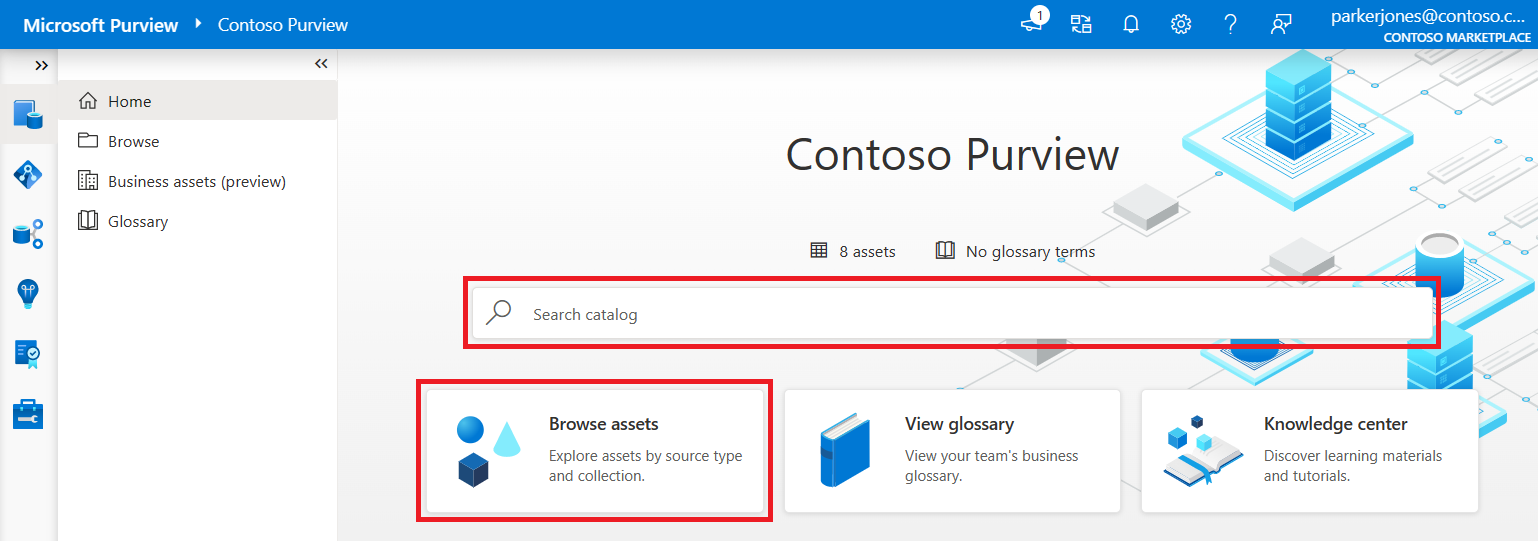
Depois de encontrar o recurso de dados, selecione o botão Data Share.
Selecione +Nova Partilha.
Criar partilha a partir da aplicação
Se estiver a utilizar a nova experiência do Microsoft Purview, pode criar uma partilha a partir do Catálogo de Dados.
Abra o portal do Microsoft Purview. Navegue para a aplicação Catálogo de Dados. Em seguida, selecione Partilhas no painel de navegação esquerdo. Selecione +Nova Partilha.
Se estiver a utilizar a experiência de classificação do Microsoft Purview , pode criar uma partilha a partir do Mapa de Dados.
Abra o portal de governação do Microsoft Purview. Selecione o ícone Mapa de Dados no painel de navegação esquerdo. Em seguida, selecione Partilhas. Selecione +Nova Partilha.
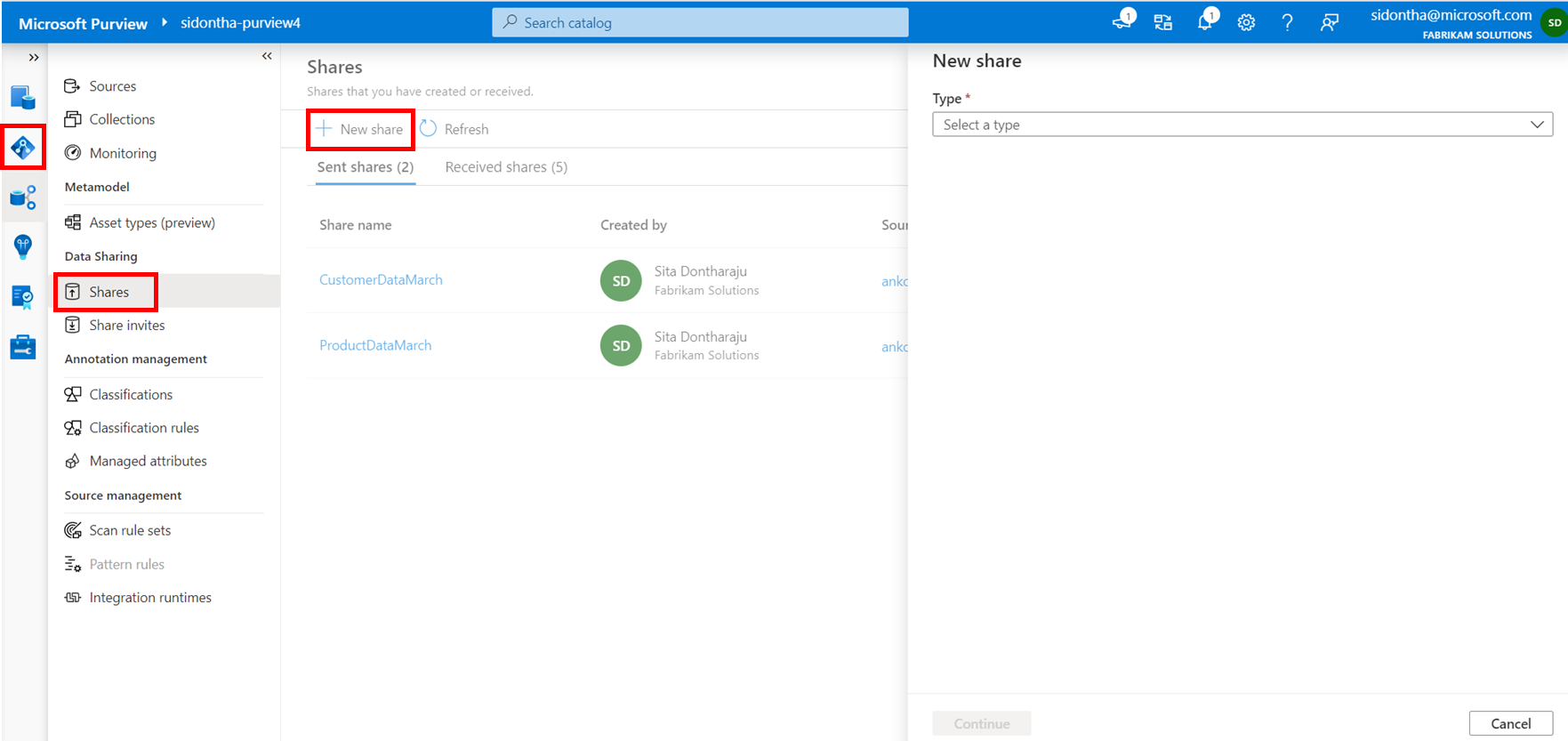
Em qualquer uma das localizações, selecione o tipo de Conta de armazenamento e a Conta de armazenamento a partir da qual pretende partilhar dados. Em seguida, selecione Continuar.
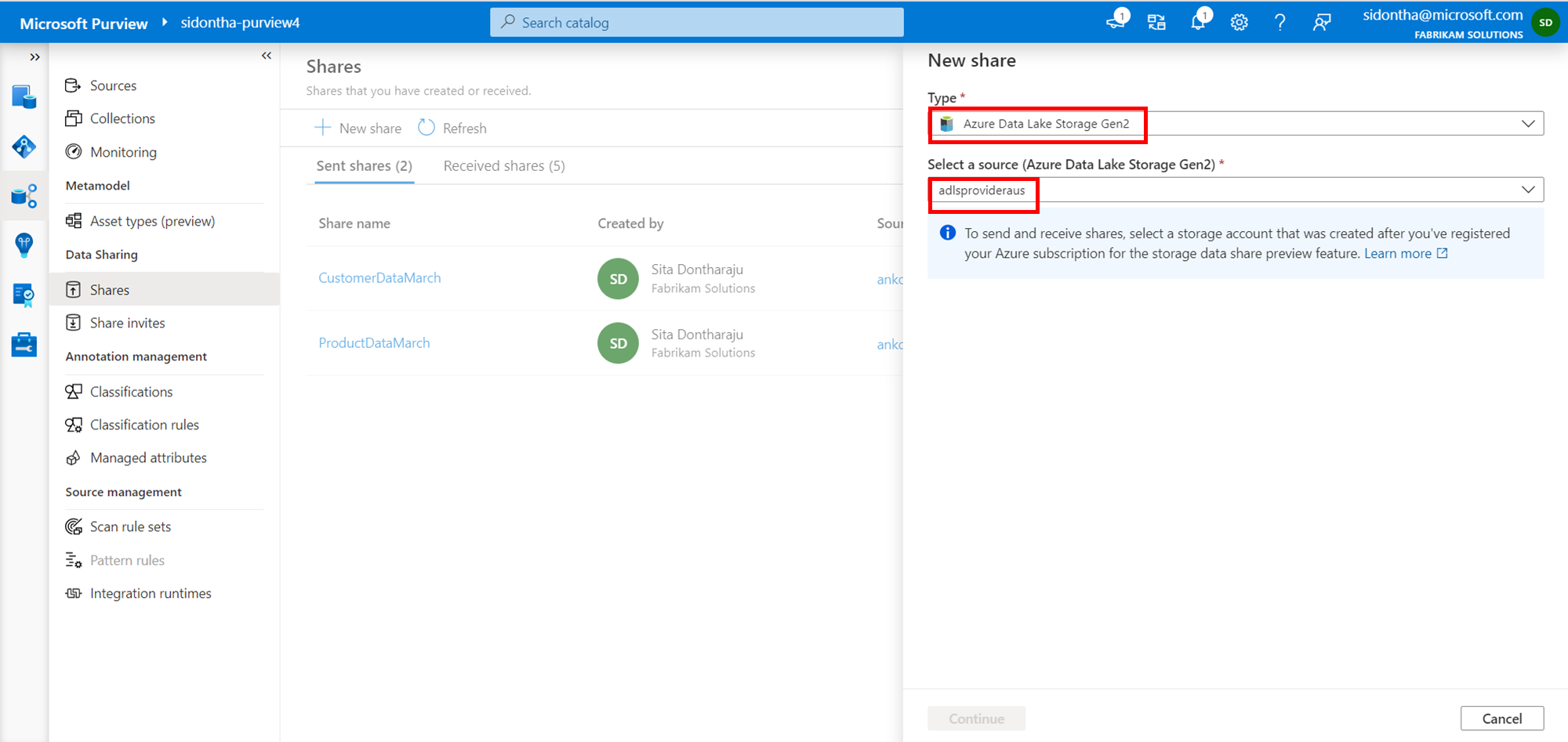
Criar partilha
Especifique um nome e uma descrição dos conteúdos da partilha (opcional). Em seguida, selecione Continuar.
Procure e adicione todos os recursos que pretende partilhar ao nível do contentor, pasta ou ficheiro e, em seguida, selecione Continuar.
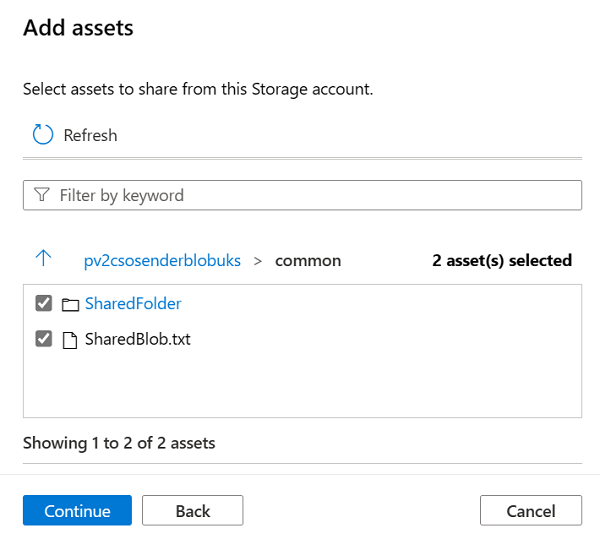
Se quiser, pode editar os nomes a apresentar que os dados partilhados terão. Em seguida, selecione Continuar.
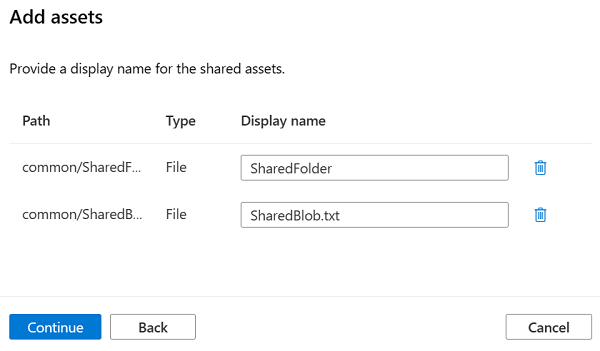
Selecione Adicionar Destinatário e selecione Utilizador ou Aplicação.
Para partilhar dados com um utilizador, selecione Utilizador e, em seguida, introduza o endereço de e-mail de início de sessão do Azure com quem pretende partilhar dados. Por predefinição, é apresentada a opção para introduzir o endereço de e-mail do utilizador.
Para partilhar dados com um principal de serviço, selecione Aplicação. Introduza o ID do objeto e o ID de inquilino do destinatário com o qual pretende partilhar dados.
Selecione Criar e Partilhar. Opcionalmente, pode especificar uma Data de expiração para quando terminar a partilha. Pode partilhar os mesmos dados com vários destinatários ao selecionar Adicionar Destinatário várias vezes.
Acabou de criar a sua partilha. Os destinatários da sua partilha receberão um convite e poderão ver a partilha pendente na respetiva conta do Microsoft Purview.
Receber compartilhamento
Pode ver os seus convites de partilha em qualquer conta do Microsoft Purview. Abra o portal de governação do Microsoft Purview navegando diretamente para o portal clássico ou para o novo portal do Microsoft Purview e selecionando a sua conta do Microsoft Purview.
No portal clássico, selecione o ícone Mapa de Dados no painel de navegação esquerdo. No novo portal, navegue para a aplicação Catálogo de Dados.
Selecione Partilhar convites. Se recebeu um convite por e-mail, também pode selecionar a ligação Ver convite de partilha no e-mail para selecionar uma conta do Microsoft Purview.
Se for um utilizador convidado de um inquilino, ser-lhe-á pedido para verificar o seu endereço de e-mail do inquilino antes de ver o convite de partilha pela primeira vez. Pode ver o nosso guia para obter os passos. Uma vez verificado, é válido durante 12 meses.
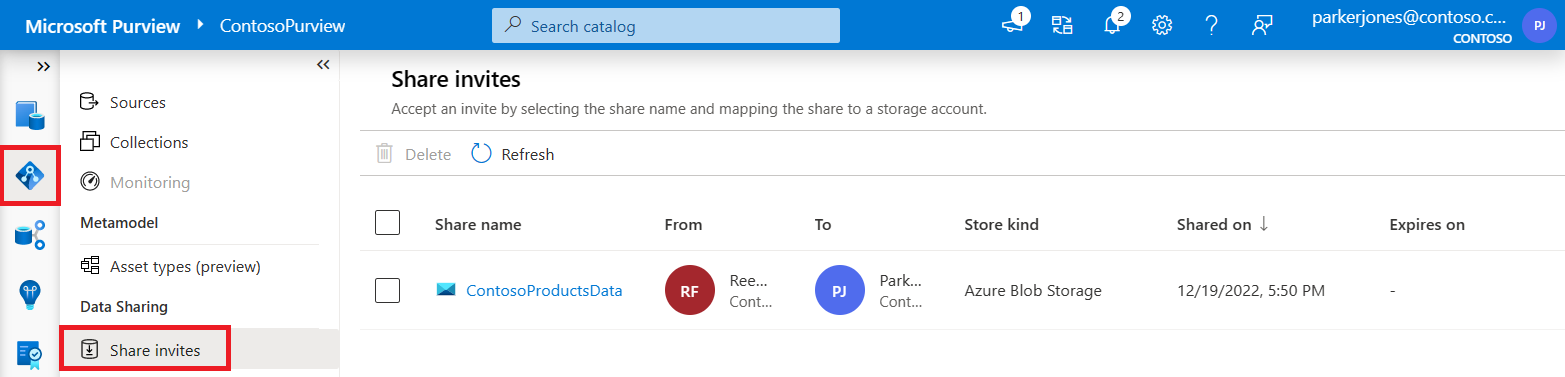
Em alternativa, no portal do Microsoft Purview, localize o recurso de dados do Armazenamento do Microsoft Azure ou do Azure Data Lake Storage (ADLS) Gen2 no qual gostaria de receber a partilha através da pesquisa ou navegação do catálogo de dados. Selecione o botão Data Share. Pode ver todos os convites no separador Partilhar convites .
Selecione o nome da partilha para ver ou configurar.
Se não quiser aceitar o convite, selecione Eliminar.
Observação
Se eliminar um convite, se quiser aceitar a partilha no futuro, terá de ser reenviada. Para desselecionar a partilha sem eliminar, selecione antes o botão Cancelar .
Se quiser, pode editar o nome da partilha Recebida . Em seguida, selecione um nome de Conta de armazenamento para uma conta de armazenamento de destino na mesma região que a origem. Também pode optar por Registar uma nova conta de armazenamento para anexar a partilha no menu pendente.
Importante
A conta de armazenamento de destino tem de estar na mesma região do Azure que a conta de armazenamento de origem.
Configure o Caminho (um novo nome de contentor ou o nome de um contentor de partilha existente) e Nova pasta (um novo nome de pasta para a partilha no seu contentor).
Selecione Anexar ao destino.
Na página Gerir partilhas de dados, verá a nova partilha com a status de Anexar até que esta esteja concluída e anexada.
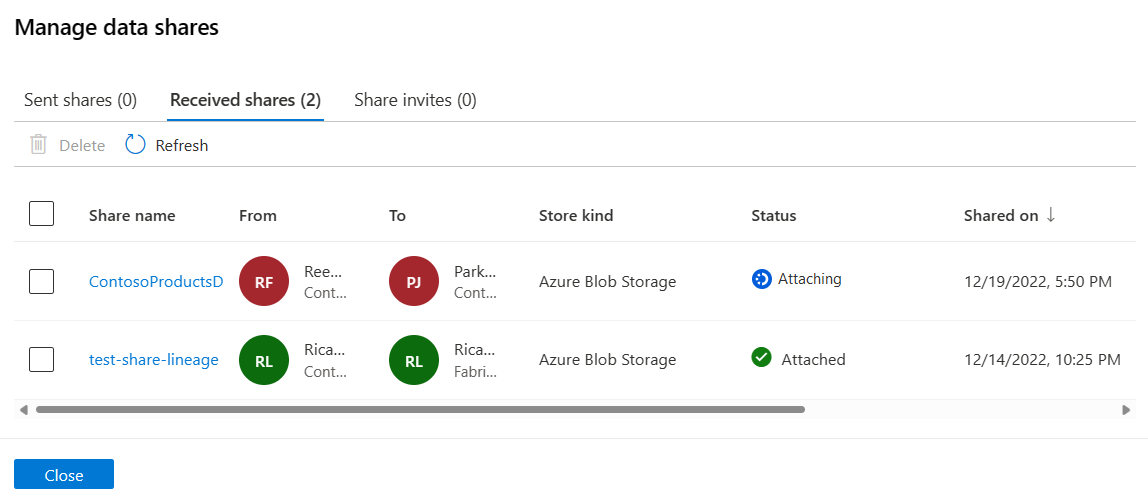
Pode aceder a dados partilhados a partir da conta de armazenamento de destino através de portal do Azure, Gerenciador de Armazenamento do Azure, SDK de Armazenamento do Azure, PowerShell ou CLI. Também pode analisar os dados partilhados ao ligar a sua conta de armazenamento ao Azure Synapse Analytics Spark ou Databricks.
Limpe os recursos
Para limpo os recursos criados para o início rápido, siga os passos abaixo:
- No portal do Microsoft Purview, elimine a partilha enviada.
- Elimine também a partilha recebida.
- Depois de as partilhas serem eliminadas com êxito, elimine o contentor de destino e a pasta que o Microsoft Purview criou na sua conta de armazenamento de destino quando recebeu dados partilhados.
Solução de problemas
Para resolver problemas com a partilha de dados, veja a secção de resolução de problemas do artigo sobre como partilhar dados. Para resolver problemas com a partilha de receção, veja a secção de resolução de problemas do artigo como receber dados partilhados.